Xenserver迁移所有虚拟机到VMware vSphere 6.0
环境介绍:
Xenserver 6.02 一共7台虚拟机,其中DC02的共享服务器是通过iSCSI连接华为存储。
迁移所有虚拟机到VMware vSphere 6.0。
Xenserver环境如下:
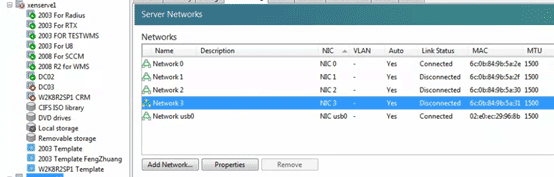
VMware ESXi 6迁移完成后:

使用VMwarev Center Converter Standalone 6成功迁移了6台虚拟机,只有U8服务器无法迁移,在迁移过程中发现使用converter工具转移速度很慢,在顺利迁移了DC及SCCM后,其他服务器都转换失败。

解决方法:只转换C盘,其他盘使用WINDOWS BACKUP备份再还原到迁移后的VMware中。
U8迁移失败让我对虚拟化迁移有更深刻的认识,我当时想到了另一种方法:
使用Symantec system recovery 2013 r2进行系统盘备份,再做一次性虚拟转换,这个操作很顺利,然后在ESXi6中导入虚拟机,成功完成U8服务器的迁移!但是,这还没完!U8正常启动到windows 2003,打开U8却报如下错误:

在网上查找了一些解答都说是.net的问题,解决无果。
最后我想到可能是迁移导致数据库无法连接的问题,于是果断打开:U8应用服务器配置工具-异常处理-清除数据库配置,然后就连接正常了。
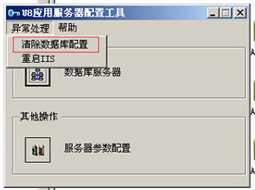

至此整个迁移完成!
相关推荐
-
XenServer 虚拟机扩容LVM磁盘分区的方法
说明:XenServer里面安装的虚拟机,分区的时候采用的是LVM磁盘分区 需求:现在需要扩容虚拟机根分区/ 具体操作: 一.使用XenCenter增大虚拟机磁盘容量,如下图所示 增大当前磁盘到50GB 注意:必须在虚拟机关机状态下进行 二.查看硬盘容量 df -h #可以看到此时根分区还是12G,没有变化 fdisk -l #已经可以看到整个磁盘容量变为53.6GB了 三.创建新的磁盘分区 fdisk /dev/xvda #对磁盘/dev/xvda进行操作 p #查看当前分区 n #创建新分区
-
Citrix XenServer 6.1 的安装与配置方法
一.XenServer 6.1简介 Citrix XenServer服务器虚拟化系统通过更快的应用交付,更高的IT 资源可用性和利用率,让数据中心变得更加灵活.高效.XenServer 在提供了关键工作负载(操作系统.应用和配置)所需的先进功能的同时,不会牺牲大规模部署必需的易于操作的特点.利用独特的流技术,XenServer可通过虚拟或物理服务器快速交付各种工作负载,成为企业每台服务器的理想虚拟化平台. 而在2012年10月17日,北京--思杰公司日前宣布推出业界领先的企业级虚拟化平台XenS
-
XenServer 6.5 安装配置图文教程
废话少说,直接上马 首先下载好xenserver6.5的iso镜像文件,物理机就刻盘安装,虚拟机就直接使用iso镜像安装 XenServer6.5下载地址:http://www.jb51.net/softs/391981.html 1.安装界面 2.键盘模式选择默认-美式,ok 3.这里提醒你安装将清除磁盘信息,做好备份,ok 4.想什么呢,当然是Accept了 5.服务器的CPU没有开启虚拟化,请开启虚拟化后继续 6.选择安装在本地硬盘,第一项,ok 7.安装介质选择本地光盘,第一项,ok 8
-
xenserver虚拟机实时性能查看方法
登陆服务器,执行脚本/opt/tools/real_time_status.sh:(该脚本的相关数据都是从xentop命令中提取的) #!/bin/bash # Program: # Real-time Performance # History: # 2014/09/29 caishunzhi First release DIR="/opt/tools" HOSTNAME=`/bin/hostname` SORT=${1:-4} NUM=${2:-6} function get_pe
-
linux XenServer 6.2安装图解教程
Citrix Xenserver,思杰基于Linux的虚拟化服务器.Citrix XenServer是一种全面而易于管理的服务器虚拟化平台,基于强大的 Xen Hypervisor 程序之上.Xen技术被广泛看作是业界最快速.最安全的虚拟化软件.XenServer 是为了高效地管理 Windows(R) 和 Linux(R)虚拟服务器而设计的,可提供经济高效的服务器整合和业务连续性. 安装说明: 安装XenServer 6.2的服务器CPU必须支持虚拟化,Intel (VT-X) 或者AMD (
-
XenServer中VMware的Console的连接方法
在XenServer6.2中的VMware虚拟机,连接Guest VM串口的方法: 1. 首先在Guest VM中设置串口: 我的是CentOS6: 修改/etc/grub/grub.conf: 2. 修改完后,重启Guest VM. 3. Guest VM重启后,ssh连接Xenserver,在命令行下执行 xl list, 查看Guest VM的 ID: 如我要连接Client5: [root@Xenserver5 ~]# xl list Name ID Mem VCPUs State Ti
-
Xenserver迁移所有虚拟机到VMware vSphere 6.0
环境介绍: Xenserver 6.02 一共7台虚拟机,其中DC02的共享服务器是通过iSCSI连接华为存储. 迁移所有虚拟机到VMware vSphere 6.0. Xenserver环境如下: VMware ESXi 6迁移完成后: 使用VMwarev Center Converter Standalone 6成功迁移了6台虚拟机,只有U8服务器无法迁移,在迁移过程中发现使用converter工具转移速度很慢,在顺利迁移了DC及SCCM后,其他服务器都转换失败. 解决方法:只转换C盘,其他
-
Vmware vSphere 5.0安装配置方法图文教程
前面我们简单介绍了vmware vSphere 5.0,接下来,我们开始下载安装ESXi 5,下载地址为https://my.vmware.com/web/vmware/info/slug/datacenter_cloud_infrastructure/vmware_vsphere/5_0,您可能需要注册才能正常下载.ESXi 5的可以免费试用60天.ESXi 5可以直接安装在服务器上,这里我们用测试环境来安装,我使用是vm workstation 8.0来安装ESXi 5. 1.下面是安装的基
-
Vmware vSphere Client安装虚拟机图文教程
VMware vSphere client客户端是用来连接与管理ESX或ESXi主机的,在VMware vSphere client可以方便的创建.管理虚拟机,并分配相应的资源. 下面我们来看看如何通过Vmware vSphere Client安装虚拟机. 工具/原料 Vmware vSphere Client软件 方法/步骤 首先,在服务器图标上按下鼠标右键,在弹出来的列表中选中"新建虚拟机(N)..."选项. 在弹出来的"创建新的虚拟机"窗口中在配置选项中选择&
-
vmware vsphere 6.5安装教程(图文)
vmware vsphere 6.5是vsphere软件的经典版本,也是一款业界领先的服务器虚拟化平台,作为基础平台,是任何云计算环境的理想之选,其组件包括vCenter Server,ESXi,vSphere Web Client,vSphere Client和vSphere Host Client,其中VCSA新功能包括增强的vCenter安装,配置,管理,升级,打补丁等,支持命令行模板化vCenter Server生命周期管理;增强了Auto Deploy能力,有更好的弹性,性能以及兼容更
-
XenServer 安装及虚拟机部署详细指南
1 了解服务器配置 1.1 查看服务器CPU是否支持虚拟化 1.1.1 目的 目前Inter和AMD生产的主流CPU都支持虚拟化技术,但很多电脑或主板BIOS出厂时默认禁用虚拟化技术 1.1.2 方法 setp1: 重启服务器后按F2或F10进入BIOS界面(不同主板型号进入BIOS所需按键不同) setp2:将BIOS显示切换到Process的面板,由于主板不一样其BIOS中显示关键词也不一样,主要是找到Virtual或Virtualization将其设置为Enabled setp3:退出BI
-
VMware vSphere 6.7(ESXI 6.7)图文安装步骤
环境:VMware VCSA 6.7 (VMware-VCSA-all-6.7.0-8169922.iso) Step 1:选择从vSphere 6.7的安装盘引导: Step 2:开始加载vSphere 6.7引导盘 Step 3:加载系统信息,验证硬件驱动 (该过程如有任何阶段失败,则需要考虑是否是vSphere 6.7的iso文件中是否缺少对应的驱动) Step 4:输入Enter,开始安装vSphere 6.7进程 Step 5:F11 接受用户协议 (截图界面忘记截了,后期补上) St
-
在VMware Workstation中搭建VMware vSphere(图文教程)
VMware vSphere 是业界领先且最可靠的虚拟化平台.vSphere将应用程序和操作系统从底层硬件分离出来,从而简化了 IT操作.您现有的应用程序可以看到专有资源,而您的服务器则可以作为资源池进行管理.因此,您的业务将在简化但恢复能力极强的 IT 环境中运行. VMware.vSphere.Essentials 和 Essentials Plus 套件专为工作负载不足 20 台服务器的 IT 环境而设计,只需极少的投资即可通过经济高效的服务器整合和业务连续性为小型企业提供企业级 IT 管
-
虚拟化之VMware Workstation 10.0.x安装教程(图文)
大纲内容 一.什么是虚拟化 二.主流虚拟化技术 三.系统虚拟化的用处 四.个人用虚拟机软件介绍 五.安装VMware workstation 六.VMware workstation功能简介 文档版本 更新时间 备注 v1 2016-02-07 版本更新信息 环境 操作系统版本 软件版本 Win 7 x64 VMware workstation 10 一.什么是虚拟化 虚拟化(Virtulization)是表示计算机资源的抽象方法.通过虚拟化可以对包括基础设施,系统和软件等计算机资源的表示,访
-
vmware Esxi 5.0 忘记密码重置的方法
本文主要介绍了vmware Esxi 5.0 忘记密码重置的方法,分享给大家,具体如下: 方法一.重新安装esxi,不要覆盖datastore,这样比较简单. 方法二.如果非要恢复密码 1.用linux启动光盘,如rhel5的安装光盘或knoppix启动 2.到命令行下,运行mount /dev/sda5 /mnt/sda5 3. cp /mnt/sda5/stage.tgz /tmp/. 4. cd /tmp tar xvfz stage.tgz tar xvfz local.tgz 5
-
VMware vSphere所需要开放的端口清单
80 vCenter Server需要端口80用于直接HTTP连接.端口80会将请求重定向到HTTPS端口443.如果意外使用了http://server而不是https://server,此端口将非常有用. 389 此端口在vCenter Server的本地和所有远程实例上必须处于打开状态.这是vCenter Server组的目录服务的LDAP端口号.vCenter Server系统需要绑定端口389,即使没有将此 vCenter Server实例加入到链接模式组.如果此端口上正在运行另一服务
随机推荐
- oracle获取上一旬的开始时间和结束时间的实现函数
- Java 基础之修饰符关键词整理
- Mybatis利用OGNL表达式处理动态sql的方法教程
- java 实现切割文件和合并文件的功能
- C语言使用回溯法解旅行售货员问题与图的m着色问题
- 大学生最应该旅游的十个城市图文详细介绍
- java 学习笔记(入门篇)_java程序helloWorld
- Bash中数组的操作教程
- 从零开始学习Node.js系列教程四:多页面实现的数学运算示例
- PHP脚本中include文件出错解决方法
- jQuery查询数据返回object和字符串影响原因是什么
- Jquery实现动态切换图片的方法
- 用Javascript实现Windows任务管理器的代码
- 教你轻松制作java视频播放器
- Python 包含汉字的文件读写之每行末尾加上特定字符
- python密码错误三次锁定(实例讲解)
- Spring中property-placeholder的使用与解析详解
- Django 后台获取文件列表 InMemoryUploadedFile的例子
- Python开发网站目录扫描器的实现
- vue组件文档(.md)中如何自动导入示例(.vue)详解

